Осим БитТоррент-а, веб локација са једним кликом која подржава хостове, позната и као циберлоцкери, остаје један од главних извора за преузимање филмова и песама, а обе методе имају своје предности и недостатке. Датотеке на БитТорренту су увек доступне све док има семера, али неки ИСП-ови блокирају или умањују брзину преузимања, чинећи је врло споро или немогуће преузети без употребе ВПН-а да би се заобишло ограничење.
Што се тиче веб локација са хостовима датотека са једним кликом, датотеке неће остати дуго на мрежи јер ће једноставан ДМЦА извештај узроковати уклањање датотека са корисничког налога. Корисна карактеристика која се налази у неком клијенту софтвера БитТоррент је могућност прегледа видео записа стримингом или репродукцијом док је преузимање у току. Ово вам може брзо дати добру идеју да ли је квалитет видео и звука прихватљив и да ли да наставите или прекинете преузимање, штедећи и време и пропусност.

Софтвер треће стране или менаџери за преузимање који имају могућност прегледа видео или аудио датотека хостираних на веб локацијама са једним кликом које су постојале, али одавно су прекинуте због недостатка интересовања и бављења сложеношћу у стримингу током преузимања више компримованих делова . Срећом, постоји ручни начин за преглед видео или аудио датотека са веб локација са једним кликом без потребе за потпуним преузимањем свих делова. Постоји неколико софтверских алата који су вам потребни како бисте прегледали датотеке са веза као што су Рапидгатор и Уплоад. Требаће вам веб прегледач, по могућности Мозилла Фирефок, нефаза или бета верзија 7-Зип архиватора и добар медијски плејер као што је СМПлаиер или МПЦ-ХЦ.
Први корак је употреба веб прегледача Фирефок за делимично преузимање датотеке (око 30МБ требало би бити довољно), затим десним кликом и паузирање преузимања. Раније смо поменули да је пожељна Фирефок јер делимично преузета датотека која се паузира може бити издвојена. Ово међутим није могуће у Цхроме-у или Опери, јер ће се 7-Зип жалити да датотеку користи неки други поступак и не дозвољава вам да је извучете.
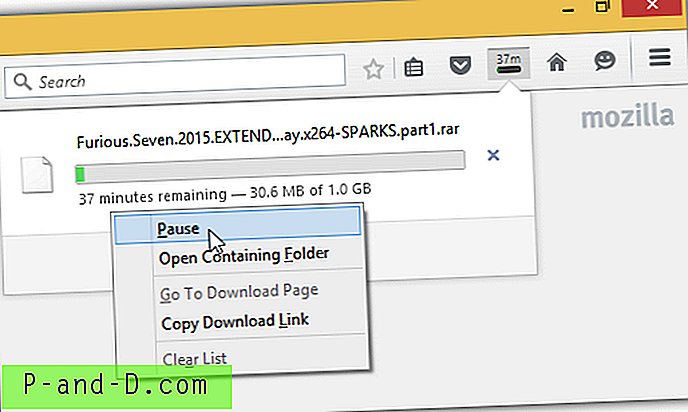
Други корак је употреба стабилне верзије 7-Зип 9.20 за екстрахирање делимично преузете датотеке. Отворите фасциклу у коју се датотека спрема, кликните десним тастером миша, идите на 7-Зип и изаберите Издвоји овде . Имали смо проблема са издвајањем бета верзије 7-Зип в9.38 и в15.05. Ако имате и проблема са издвајањем 7-Зип бета, умјесто тога користите стабилну верзију 9.20.
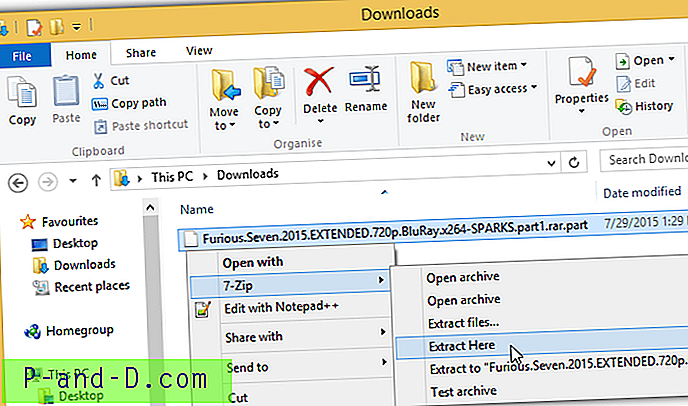
7-Зип ће почети са издвајањем и пријави неочекивани крај архиве, ЦРЦ није успео и датотека је покварена. Поруке о грешци можете занемарити и кликнути дугме Затвори да затворите прозор са 7-Зип.
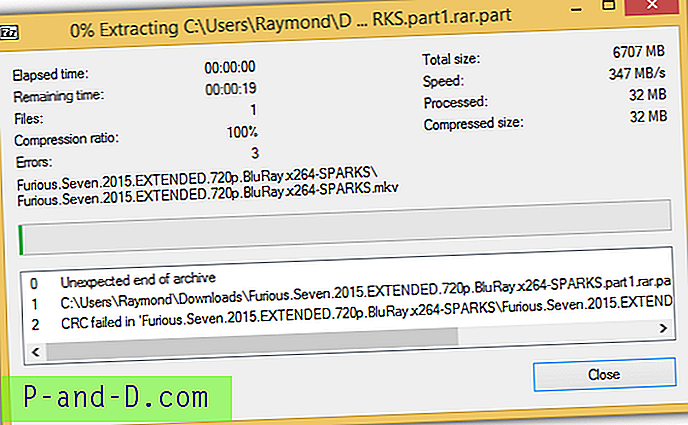
Пронаћи ћете нову мапу која се креира. Приступите фасцикли и требало би да видите видео датотеку. Ако већ имате инсталиран кодек пакет, попут одличног Схарк007, датотеку вероватно можете да отворите користећи уграђени Виндовс Медиа Плаиер у оперативном систему Виндовс. Међутим, препоручујемо употребу снажнијег и врхунског медијског плејера СМПлаиер или МПЦ-ХЦ који подржава репродукцију делимичних или непотпуних видео датотека. Иако је ВЛЦ медиа плаиер такође познат по репродукцији оштећених видео датотека, добили смо боље резултате са СМПлаиер и МПЦ-ХЦ.
Преузмите преносну верзију СМПлаиера или МПЦ-ХЦ (преузмите 7з или ЗИП пакет), извадите и покрените програм. Затим отворите делимично преузету видео датотеку помоћу предложених медиа плаиера и требало би јој бити дозвољено да се репродукује довољно дуго да бисте могли да прегледате и одредите квалитет видео и аудио записа.
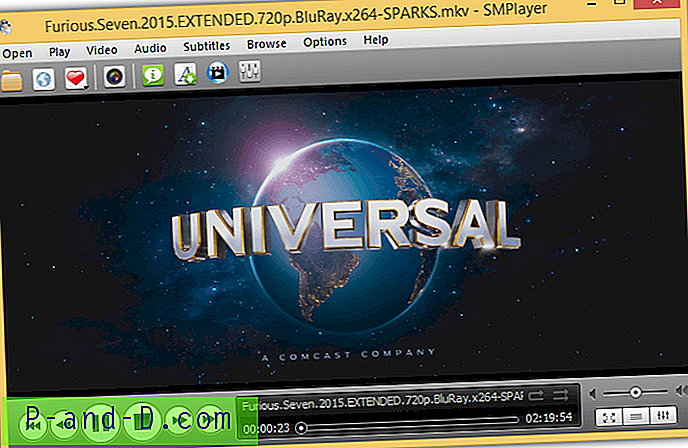
Завршне напомене : Ова метода ће дефинитивно функционисати све док се видео датотека компримира само једном. Постоје издања која су двоструко упакована, док снимају сцену и поново је компримирају. То је разлог зашто понекад откријете да након вађења из више делова добијате још један скуп више компресованих делова који захтевају још један поступак екстракције како би коначно добили видео датотеку.



![Решите грешку ГоДадди интерне грешке [500] на ВордПресс-у](http://p-and-d.com/img/resolve-godaddy-internal-server-error-wordpress-6757704.png)

